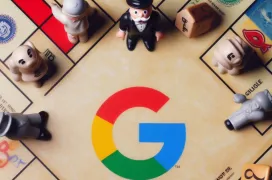Como Configurar el Netgear Nighthawk XR500 con DumaOS con la Fibra de Movistar (u O2)
por Javier Rodríguez 13Introducción
Realmente el proceso es muy sencillo y sirve para cualquier operador nacional aunque, en cualquiera de los casos, tendremos que disponer de una ONT independiente, que es la que transforma la señal de fibra óptica en un interfaz Ethernet (una especie de modem) o tendremos que saber como configurar nuestro Router+ONT, algo que usan ahora mucho los operadores, en modo “bridge” para que sea el router Netgear el que tome el control completo de la conexión sin necesidad de usar otros métodos, como el clásico de usar el DMZ del router del operador, donde estaremos, quizás, limitando nuestra velocidad de acceso por las carencias de proceso del NAT del operador.

Cada router de cada operador, incluso hay versiones de diferentes fabricantes con el mismo aspecto, es un mundo y no es el objetivo de este articulo hacer un tutorial de cada uno de ellos así que nos centraremos en la configuración de estos routers, ya que este tutorial sería aplicable también a muchos otros modelos de Netgear. Si tenemos una ONT independiente solo tendremos que cambiar el cable de nuestro router de movistar al puerto “WAN” del router Nighthawk XR500 de Netgear y a partir de ahí, dos sencillos pasos.
Primero configurar las VLAN
En este caso creo que lo natural es empezar por la configuración de las VLAN del router. El router que nosotros hemos usado, el potente Nighthawk XR500 de Netgear con DumaOS, tiene una sección independiente en su configuración para la parametrización de VLAN. Las VLAN son subredes que funcionan de forma independiente, dentro del mismo interfaz, en este caso nuestro router.
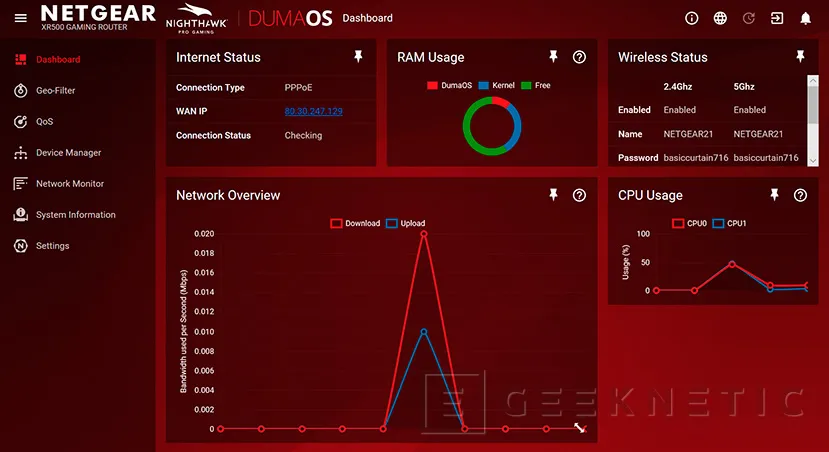
Este es el aspecto que tendrá nuestro Dashboard una vez configurado.
Los operadores usan estas redes virtuales para separar los datos, la voz y también la televisión IP. Movistar usa tres VLAN para cada uno de estos servicios, si tenemos O2, podemos saltarnos la VLAN de televisión ya que de momento no ofrecen ese servicio.
Para acceder a la configuración de VLAN abrimos “settings”, por supuesto antes tendremos que estar conectada a la Wifi del router, o por cable. Buscamos en el panel principal del interfaz de DumaOS, abrimos los ajustes avanzados, y buscamos la opción “VLAN/Bridge Settings”.
Ahora tenemos que habilitar la opción: “VLAN/Bridge group” y luego en la opción “By VLAN tag group”. Eso nos permitirá crear las diferentes VLAN asociadas a los diferentes conectores, o redes inalámbricas del router. Por defecto, cuando activemos la opción veremos que hay una ya creada, que tenemos que modificar, es la de Internet.
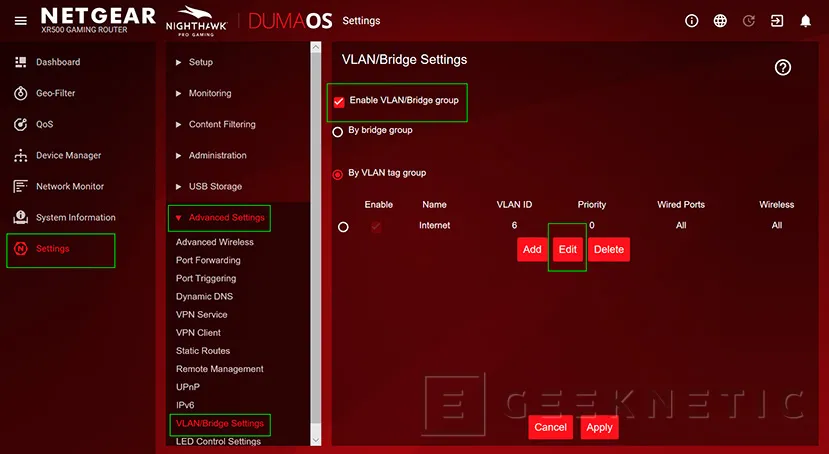
Esta tenemos que modificarla a VLAN ID con prioridad 0 o 1.
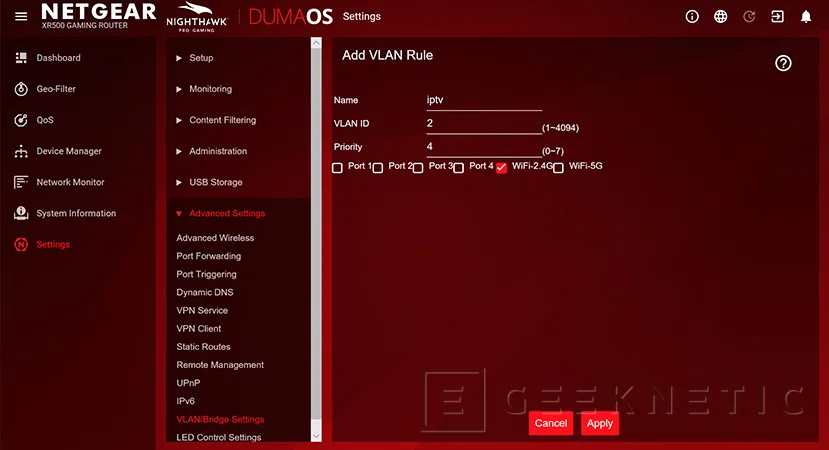
Al añadir veremos un interfaz como este, basta poner nombre, el ID del VLAN, la prioridad y el puerto físico o inalámbrico sobre el que se aplicará
Luego crearemos estas otras dos:
- VLAN 3 con prioridad 4 para la voz.
- VLAN 2 con prioridad 4 para la televisión.
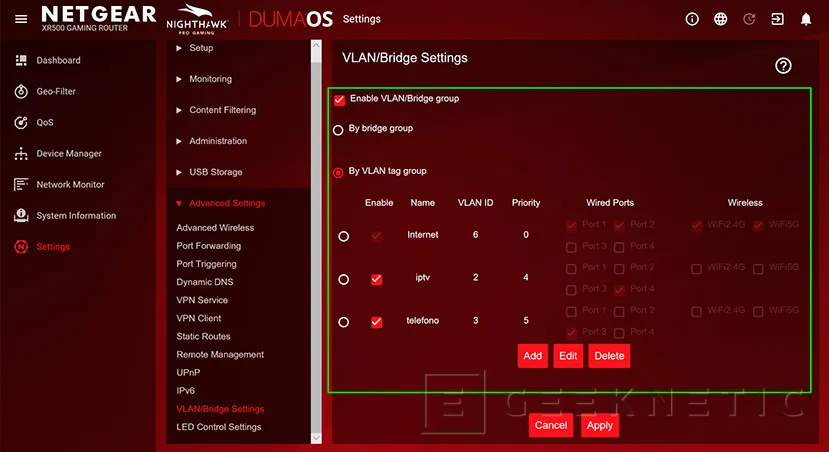
Ya tenemos las tres configuradas, podremos tener voz, televisión y datos.
Con cada nueva red virtual que creemos el router se reiniciara, así que paciencia. Con esto podemos dar por finalizada la creación de las VLAN, estamos listos para activar nuestra conexión a internet en el router.
Activación de la conexión PPPoE
Movistar usa autenticación basada en el IDONT de la ONT y luego un sistema de autenticación de conexión mediante el protocolo PPPoE. Movistar lo pone sencillo y todos los routers de todos sus clientes usan el mismo usuario y contraseña para el acceso.
En nuestro router Netgear buscaremos primero “settings”, iremos luego a “Internet Setup” y seleccionaremos la opción: “Does your Internet connection require a login?”, responderemos que si y veremos que se abren nuevas opciones, además de un desplegable para el tipo de protocolo de autenticación. Lo dejamos en PPPoE y en usuario (login) ponemos (sin las comillas): “adslppp@telefonicanetpa” y en contraseña (password): “adslppp”.
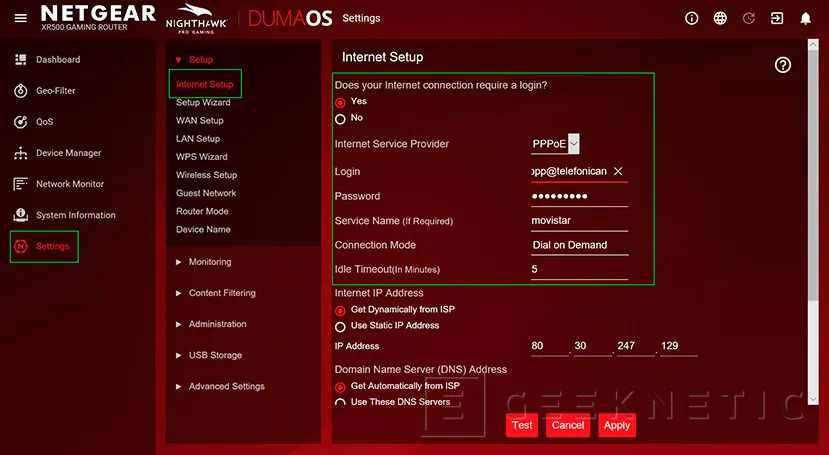
El resto de las opciones las podemos dejar por defecto, incluida la asignación de IP, servidores DNS, quizás únicamente personalizar el nombre de servicio para que nosotros lo podamos identificar, pero realmente no es necesario. Al activar la conexión tendremos que esperar algunos segundos, poco más, y ya podremos disfrutar de todos nuestros servicios.
Resultado
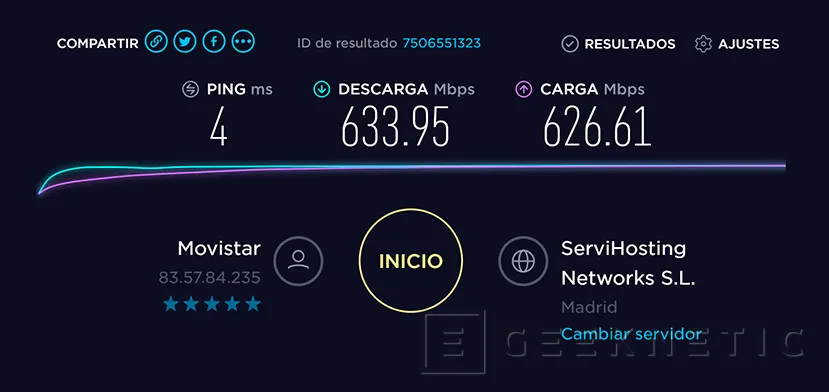
En nuestras pruebas de rendimiento, con una línea de Movistar de 600mbps, obtenemos resultados excelentes que además podemos aprovechar mejor gracias a la wifi de alta velocidad de este router. El Nat de este router es tambien muy poderoso y podremos disponer de conectividad Gigabit, que es un paso que ya han dado algunos opeadores de FTTH. Este tutorial también debería poderos servir para conectar con conexiones de O2 y Tuenti, los pasos son los mismos.
Fin del Artículo. ¡Cuéntanos algo en los Comentarios!